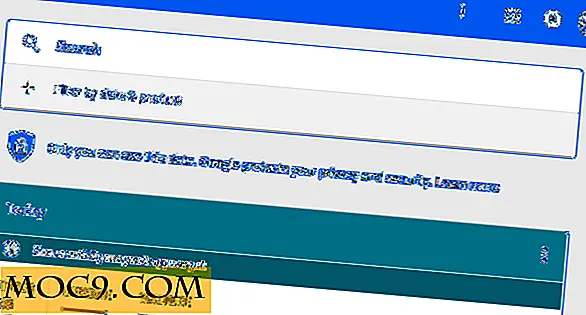So erstellen Sie einen verschlüsselten USB mit VeraCrypt
Sie bringen Ihren USB-Stick überall mit hin. Es speichert die wichtigen Dateien, die Sie immer brauchen. Was würde passieren, wenn du es verloren hättest? Die Dateien wären weg, wenn du nicht schon ein Backup hast, aber noch schlimmer, jemand anderes würde sie haben.
Menschen halten alle Arten von sensiblen Informationen auf ihren USB-Laufwerken, und diese Informationen in den Händen anderer zu haben könnte verheerend sein. Schützen Sie sich, indem Sie Ihr USB-Laufwerk verschlüsseln. Auf diese Weise können Sie sich beruhigt zurücklehnen, wenn die Person, die sie abholt, über umfangreiche Ressourcen verfügt, um fortgeschrittene kryptografische Chiffren zu umgehen oder ein wirklich schlechtes Passwort zu setzen.

Laden Sie VeraCrypt herunter und installieren Sie es
VeraCrypt ist eine einfache und sichere Methode zum Verschlüsseln von USB-Laufwerken und anderen Speichergeräten. Es handelt sich um eine vertrauenswürdige Anwendung, deren Herkunft auf das beliebte und hoch angesehene Verschlüsselungsprogramm TrueCrypt zurückgeht.
Dieser Artikel behandelt Linux und Windows, aber Veracrypt ist auch für Macs verfügbar. Nach dem Herunterladen und Installieren von VeraCrypt wird der Vorgang für alle Plattformen ungefähr gleich sein.
Windows- und Mac-Benutzer können das Installationsprogramm von der Download-Seite des Projekts abrufen. Linux-Benutzer finden VeraCrypt in den Repositorys ihrer Distribution.
Wenn Sie sich mit der Sicherheit befassen (Sie sollten es sein), können Sie die bereitgestellten Signaturen auf der Download-Seite verwenden, um Ihr Installationsprogramm zu überprüfen, bevor Sie es ausführen.
VeraCrypt bietet ein einfaches grafisches Installationsprogramm. Klicken Sie einfach durch und folgen Sie den Anweisungen. Spamming "Next" funktioniert in den meisten Fällen.
Verschlüsseln des USB
Sobald Sie VeraCrypt installiert haben, können Sie es öffnen und mit der Einrichtung Ihres USB-Laufwerks beginnen.
Bevor Sie beginnen, sollten Sie alles vom USB entfernen. Dieser Prozess wird das Laufwerk formatieren, und Sie werden alle Dateien darauf verlieren. Lassen Sie das Laufwerk in Ihrem Computer, aber nicht eingehängt.
Erstellen Sie das Volume

Wenn Sie VeraCrypt zum ersten Mal öffnen, sehen Sie ein recht einfaches Fenster mit einer Liste verfügbarer Laufwerke. Dies sind nicht alle echten Laufwerke. Sie bedeuten Orte, wo Sie möglicherweise ein verschlüsseltes Laufwerk mounten können, also machen Sie sich jetzt keine Sorgen darüber.
Direkt darunter finden Sie eine Schaltfläche mit der Bezeichnung "Create Volume". Klicken Sie darauf.

Nachdem Sie das getan haben, wird das Fenster "Volume Creation Wizard" geöffnet. Es wird zwei Optionen haben. Die erste Möglichkeit besteht darin, einzelne Dateien oder Verzeichnisse zu verschlüsseln. Mach dir jetzt keine Sorgen darüber. Sobald Sie diese Anleitung fertiggestellt haben, können Sie einfach zurückgehen und diese Option verwenden.
Wählen Sie die zweite Option, weil Sie Ihr verschlüsseltes Volume auf dem USB-Laufwerk erstellen werden, und klicken Sie dann auf "Weiter".
Standard vs. Versteckt

VeraCrypt unterstützt zwei verschiedene Arten von verschlüsselten Volumes. Zuerst haben Sie Standard-Volumes. Sie sind nur grundlegende verschlüsselte Volumes, die frei sichtbar sind.
Versteckte Volumes sind nicht gut sichtbar. Für die meisten Programme sehen sie nur aus wie zufällige Daten oder ein unformatiertes Laufwerk. Versteckte Volumes bieten ein zusätzliches Maß an Sicherheit, aber Sie müssen sich daran erinnern, dass sie da sind.
Wählen Sie Ihr USB
Im nächsten Bildschirm können Sie das Volume auswählen, das Sie verschlüsseln möchten. Dies ist der Ort, an dem Sie Ihr USB-Gerät aus der Liste der verfügbaren Laufwerke auswählen müssen. Stellen Sie sicher, dass Sie das Richtige auswählen. Es wäre wirklich nicht lustig, versehentlich eine wichtige Festplatte zu formatieren und zu verschlüsseln.
Außerdem haben Sie die Wahl zwischen der Verschlüsselung des gesamten Geräts oder einer einzelnen Partition auf dem Gerät. Das liegt ganz bei Ihnen. Wenn Sie das gesamte Gerät verwenden möchten, wählen Sie das Gerät im Menü und keine der Partitionen aus.
Wählen Sie die Verschlüsselung

Offensichtlich ist dies ein wichtiger Schritt. Die von Ihnen gewählte Verschlüsselung schützt Ihre Dateien. Wenn Sie nicht viel über die Verschlüsselung wissen, wählen Sie AES als "Verschlüsselungsalgorithmus" und SHA512 als "Hash-Algorithmus".
Wenn Sie das tun, können Sie gerne experimentieren. Sie können die verschachtelten Verschlüsselungsoptionen auch verwenden, wenn Sie sich besonders paranoid fühlen. Beachten Sie jedoch, dass sie Ihre Fahrt verlangsamen werden.
Erstelle dein Passwort

Im nächsten Fenster können Sie Ihr Passwort einrichten. Sie benötigen ein Passwort, um Ihr verschlüsseltes USB-Laufwerk zu entsperren. Sie müssen das richtige Gleichgewicht zwischen Sicherheit und Einprägsamkeit finden. Im Idealfall können Sie eine starke Passphrase verwenden, die aus einer Reihe von Wörtern mit mindestens einem ungewöhnlichen Wort besteht. Sprinkle einige Zahlen und Sonderzeichen hinein, und du solltest gut sein. Etwas um fünfzehn Zeichen ist am besten.
Wenn Sie Ihr Passwort vergessen haben, sind Ihre Daten verloren . Es gibt keinen Abruf. Wähle weise.
Format und Finish
Die letzten paar Fenster werden Sie dazu bringen, die Verschlüsselung zu generieren, ein Format für Ihr Laufwerk auszuwählen und es zu formatieren.

Das Installationsprogramm wird Sie fragen, ob Sie Dateien mit mehr als 4 GB speichern müssen. Es wird standardmäßig eine FAT32-Partition erstellt, wenn Sie dies nicht tun, da dies das universellste ist. Wählen Sie jedoch eine NTFS-Partition für Windows oder eine EXT4-Partition für Linux.

Wenn Sie die Entropie für die Verschlüsselung erzeugen, sollten Sie so zufällig wie möglich vorgehen. Bewegen Sie Ihre Maus in alle möglichen Richtungen, damit VeraCrypt den sichersten Verschlüsselungsschlüssel erstellt.
Schließlich, beenden Sie und lassen Sie VeraCrypt Ihren verschlüsselten Datenträger erstellen.
Verwenden Sie Ihr USB

Zurück auf dem Hauptbildschirm wählen Sie einen Steckplatz, wo Sie Ihren USB-Speicher mounten möchten. Stellen Sie unter Windows sicher, dass Sie einen Laufwerkbuchstaben auswählen, an dem nichts anderes angehängt ist.
Klicken Sie auf die Schaltfläche "Gerät auswählen". Wählen Sie Ihr verschlüsseltes USB-Laufwerk und klicken Sie auf "Öffnen".
Zurück im Hauptmenü klicken Sie auf den "Mount" -Button am unteren Rand des Fensters.
VeraCrypt wird Ihr Laufwerk dort installieren, wo Sie es spezifiziert haben. Sie können es dann wie jedes andere USB-Laufwerk verwenden.
Wenn Sie fertig sind, klicken Sie auf die Schaltfläche "Dismount" am unteren Rand des VeraCrypt-Fensters.
Auf diese Weise mounten und trennen Sie Ihr USB-Laufwerk von nun an. Es ist nicht so schwer und du wirst dich schnell daran gewöhnen. Das ist es. Die Dateien auf Ihrem USB-Laufwerk sind jetzt immer geschützt.

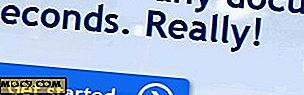


![[Windows]: So fügen Sie Ihrem PC ein benutzerdefiniertes Logo hinzu](http://moc9.com/img/windows-sys-logo1.jpg)